Spécifiez rapports et préférences graphiques dans QuickBooks 2012
L'onglet Mes Préférences des rapports Graphiques préférences définies dans QuickBooks 2012 prévoit boutons radio que vous pouvez utiliser pour indiquer comment QuickBooks devraient rafraîchir rapports lorsque l'information sur laquelle le rapport est basé changements. L'option de rafraîchissement par défaut est automatiquement actualisée.
Vous pouvez également sélectionner l'invite de Me Actualiser bouton radio d'avoir QuickBooks seulement (poliment) suggérez vous actualisez un rapport à chaque modification de données. (Vous ne pouvez pas vouloir actualiser automatiquement si vous avez un grand ensemble de données et de nombreux rapports. L'actualisation d'un rapport peut être assez de temps.) Vous pouvez également sélectionner l'option Ne pas actualiser bouton radio si vous ne voulez pas ou n ' pas besoin d'être rappelé à propos de l'actualisation d'un rapport.
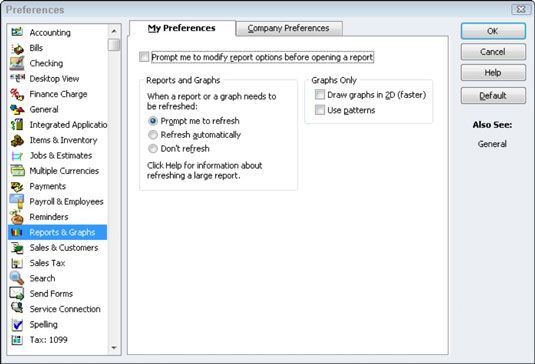
L'invite de moi pour modifier les options Rapport avant d'ouvrir une boîte de contrôle de rapport, si elle est sélectionnée, raconte QuickBooks pour ouvrir la fenêtre Modifier le rapport chaque fois que vous créez un rapport.
Vous pouvez utiliser la fenêtre Modifier le rapport pour contrôler les informations incluses dans un rapport (tel que ce choix de la date du rapport est basé sur) et d'autres options de reporting ainsi. Si le moi invite à modifier les options de rapport avant d'ouvrir une boîte de rapport de vérification est pas sélectionné, QuickBooks crée un rapport en utilisant les options de rapports par défaut.
Les graphiques Seulement cases à cocher vous permettent de contrôler la façon dont les graphiques QuickBooks rapporter l'information. Vous pouvez sélectionner le dessiner des graphiques en 2D case pour dire QuickBooks pour dessiner deux dimensions plutôt que des graphiques en trois dimensions. (QuickBooks dessine des graphiques en deux dimensions beaucoup plus rapidement, de sorte que vous pouvez utiliser des graphiques en deux dimensions.)
Notez que les graphiques bidimensionnels sont visuellement plus précis que des graphiques en trois dimensions. Vous pouvez également sélectionner les profils d'emploi case à cocher pour dire QuickBooks pour dessiner un graphique qui utilise des modèles hachures croisées plutôt que des couleurs pour les différentes pièces d'un tableau.
Cet onglet Préférences Société offre plusieurs options utiles pour les règles de génération de rapport par défaut. Les boutons radio rapports sommaires de base, par exemple, vous permettent d'indiquer si la méthode de comptabilisation par défaut utilisé pour créer un rapport devrait être comptabilité d'exercice ou de la comptabilité de caisse.
Les boutons radio vieillissement Rapports vous permettent de spécifier la façon dont l'âge d'une facture ou devrait être calculé: à partir de la date d'échéance ou de la date de la transaction. Les rapports-Show comptes par boutons radio vous permettent de spécifier comment les informations de compte apparaît sur les rapports: nom du compte que, la description, ou les deux nom et une description.
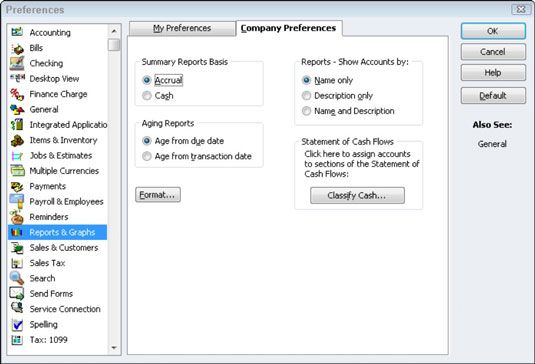
Deux autres options privilégiées Société sont particulièrement remarquables. Le bouton Classifier trésorerie affiche une boîte de dialogue qui vous permet d'indiquer si des changements dans un solde de compte particulier devraient apparaître sous exploitation, d'investissement, ou une partie du financement de l'état des flux de trésorerie.
Si vous n'êtes pas un comptable professionnel, vous souhaitez obtenir de l'aide de votre CPA à apporter des changements à cette zone de QuickBooks. Les règles de présentation d'un état des flux de trésorerie sont très impliqués.
Le bouton Format affiche la boîte de dialogue Format des Préférences de rapport, qui vous permet de personnaliser l'en-tête du rapport et des informations de pied de page. La figure suivante montre l'onglet en-tête / pied de page de la boîte de dialogue des Préférences Format de rapport.
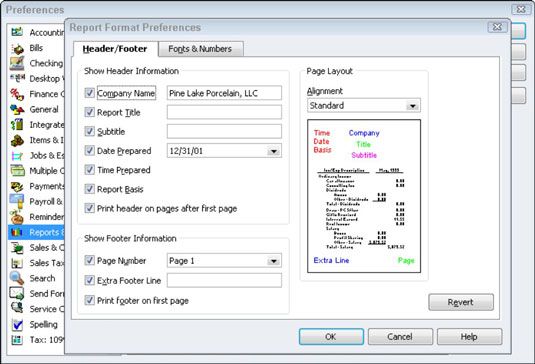
Les cases à cocher Afficher les informations en-tête vous permettent de spécifier quelles informations doivent figurer dans le rapport zone d'en-tête. Les cases à cocher Afficher le pied de page vous permettent de faire les mêmes spécifications pour le pied de page. La liste déroulante Mise en page Alignement vous permet de spécifier comment l'information doit être aligné sur la page du rapport.
Le Fonts Numéros onglet de la boîte de dialogue Format du rapport Préférences vous permet de spécifier ce que la police et la forme que vous souhaitez utiliser pour bits d'informations de rapport.
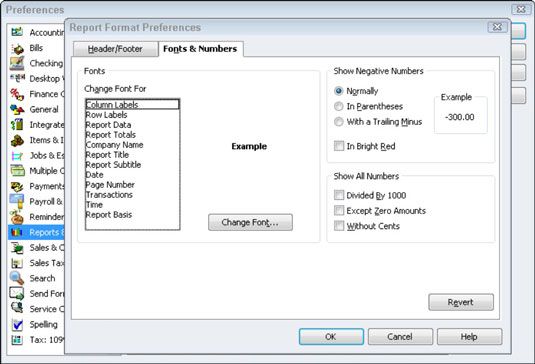
Par exemple, si vous voulez changer la police pour les étiquettes rapports de colonne, cliquez sur la colonne Labels entrée dans la Changer la police pour la zone de liste. Puis cliquez sur le bouton Changer la police. QuickBooks affiche une boîte de dialogue de formatage de police qui vous permet de spécifier la police, style de police, taille de point, et d'autres effets spéciaux.






